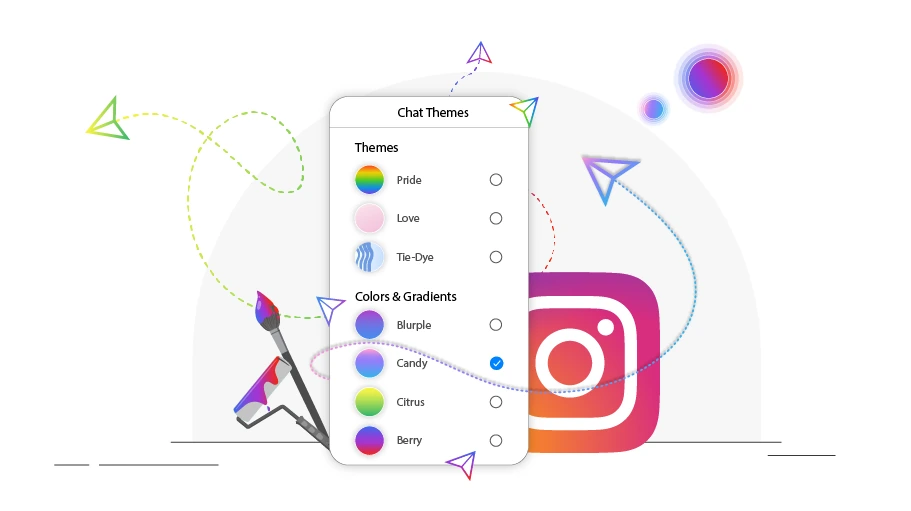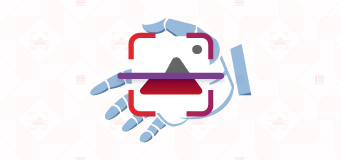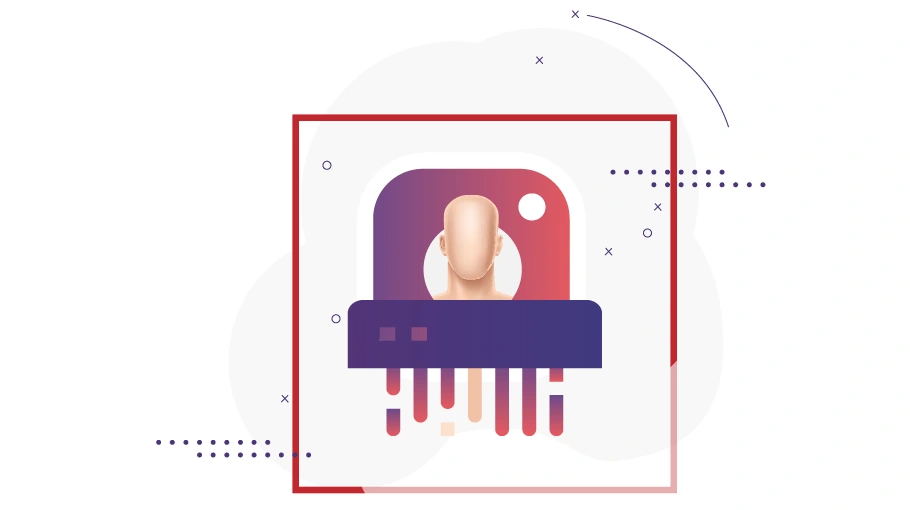Thème de chat Instagram
Table des matières
Thème de chat Instagram
L'une des nouvelles fonctionnalités ajoutées à Instagram est la possibilité de changer le thème des messages directs. Pendant longtemps, le seul moyen de personnaliser la page de discussion de cette plateforme était d'activer le mode sombre. Mais vous pouvez maintenant modifier l'affichage par défaut des messages directs, qui est une page blanche. Dans cet article, nous allons vous apprendre à changer le thème des messages directs Instagram étape par étape.
Comment changer le thème du chat Instagram ?
Pour modifier le thème de votre page de discussion, vous devez d'abord vous assurer que vous utilisez la dernière version de l'application Instagram. Suivez ensuite les étapes ci-dessous :
- Ouvrez l'application Instagram et appuyez sur l'icône de votre profil dans le coin inférieur droit.
- Si vous possédez un iPhone, appuyez sur l'icône Info dans le coin supérieur gauche de la section Messages privés.
- Appuyez sur l'icône à trois lignes dans le coin supérieur droit de l'écran.
- Appuyez sur Réglages.
- Appuyez sur Mettre à jour la messagerie, comme indiqué ci-dessous.
- À l'étape suivante, une page s'ouvrira pour vous où vous pourrez voir une liste des modifications apportées dans la section de discussion Instagram. Comme vous pouvez le voir dans la figure ci-dessous, il existe une option « Mettre à jour » en bas de la page. Appuyez dessus.
- À ce stade, vous recevrez un message « Messagerie mise à jour » qui vous informera de la réussite de la mise à jour de la messagerie.
- Au final, l'icône Facebook Messenger remplacera l'icône Instagram Direct.
Après avoir terminé ces étapes, vous pourrez utiliser la fonction de changement de thème Instagram Direct.
Comment changer le thème Instagram Direct ?
Après avoir suivi avec succès les étapes décrites dans la section précédente, vous aurez accès à la fonction de changement de thème d'Instagram Direct et vous pourrez personnaliser vos Directs selon vos goûts. Changer de thème n'est pas compliqué et il vous suffit de suivre les étapes ci-dessous.
- Trouvez l'icône Direct dans le coin supérieur droit d'Instagram et appuyez dessus.
- Ensuite, ouvrez le direct dont vous souhaitez personnaliser le thème.
- Sur Android, appuyez sur le nom du profil. Sur iOS, appuyez sur l'icône Info.
- Appuyez sur Paramètres du chat.
- Appuyez sur Thème.
- À ce stade, vous verrez une liste de thèmes parmi lesquels vous pouvez choisir.
Notez que :
- Le thème d'Instagram Direct changera pour les deux côtés du chat.
- Actuellement, le thème par défaut ne peut pas être modifié dans les discussions de groupe Instagram.
- La possibilité de changer le thème d'Instagram Direct dans la version Web n'est pas disponible actuellement.
Résoudre le problème des thèmes de discussion Instagram qui ne fonctionnent pas correctement
Si vous avez terminé toutes les étapes ci-dessus et que vous ne parvenez toujours pas à ajouter de nouveaux thèmes à Instagram Direct, vous pouvez essayer les solutions suivantes pour résoudre le problème.
Mettez à jour l'application Instagram
Si les paramètres permettant de modifier le thème Direct ne sont toujours pas actifs pour vous et que vous ne les trouvez pas, mettez à jour l'application Instagram avant de prendre toute autre mesure. Pour ce faire, si le système d'exploitation de votre téléphone est Android, recherchez Instagram dans le Play Store et les téléphones iPhone dans l'App Store, puis mettez-le à jour.
Déconnectez-vous de votre compte
L'une des étapes les plus simples pour résoudre le problème des thèmes de discussion Instagram qui ne fonctionnent pas consiste à vous déconnecter de votre compte. (Si vous possédez plusieurs comptes, sélectionnez l'option « Déconnexion de tous les comptes ».)
Videz la mémoire cache
L'une des choses qui peuvent souvent résoudre les problèmes logiciels sur les smartphones est de vider le cache du téléphone.
- Ouvrez l'application Réglages sur votre téléphone
- Appuyez sur Applications et notifications
- Trouvez l'application Instagram et appuyez dessus
- Appuyez sur Stockage et cache
- Appuyez sur Effacer le cache
Redémarrez votre téléphone
Dans la plupart des cas, il est possible qu'en éteignant et en rallumant votre téléphone ou en le redémarrant, vous puissiez accéder aux thèmes d'Instagram Direct dans le menu de vos paramètres.
ConclusionActuellement, environ 15 thèmes différents sont disponibles pour modifier l'apparence de la page Direct, et Instagram en ajoutera certainement d'autres à l'avenir. Ajouter de la couleur à la page de discussion peut rendre les conversations plus attrayantes et plus agréables.
Dans cet article, nous vous avons montré comment modifier le thème Instagram Direct sur les téléphones Android et iPhone. Bien que toutes les étapes soient simples et directes, si vous avez des questions à ce sujet, vous pouvez nous contacter via la section commentaires.